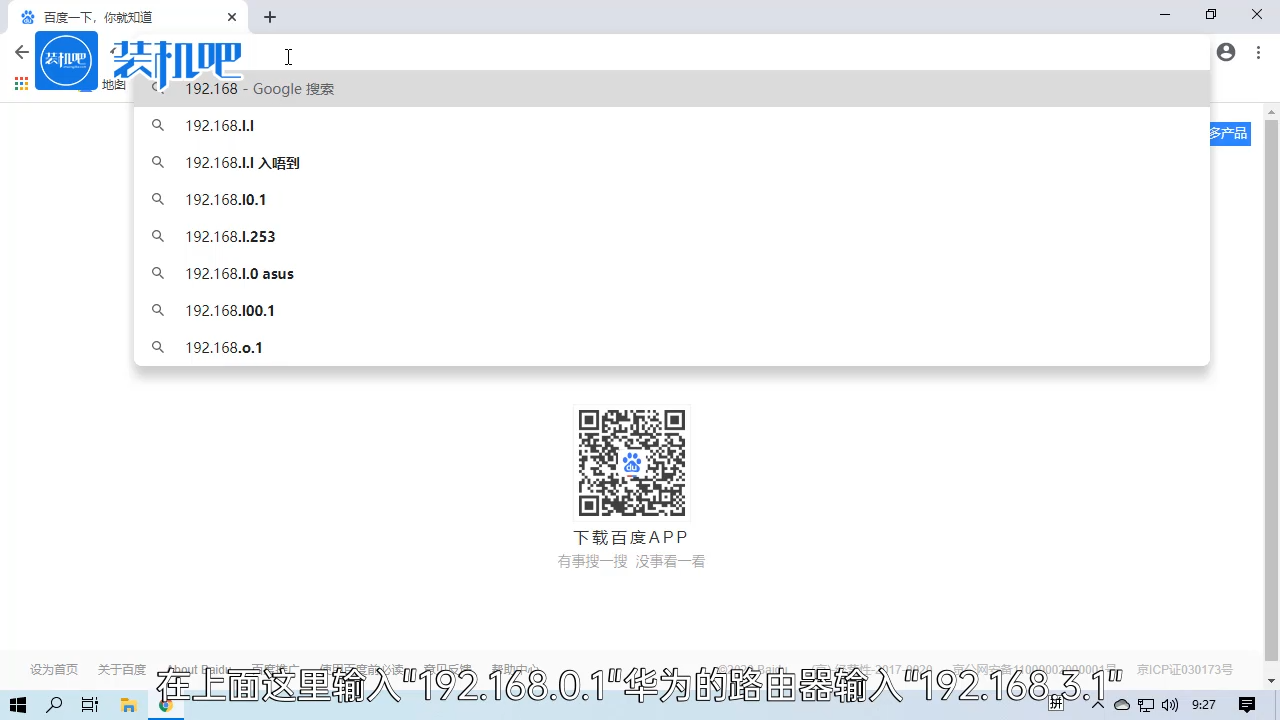
路由器是上网必备的工具。我们经常需要进入路由器对其进行各种上网设置,所以学会登录路由器是很有必要的一件事,怎么登录路由器呢?下面就给大家演示一下登录的路由器管理界面的操作方法。
路由器如何登录
1、打开浏览器,在地址栏上输入“192.168.0.1”(华为路由器输入“192.168.3.1”)然后回车打开该地址。
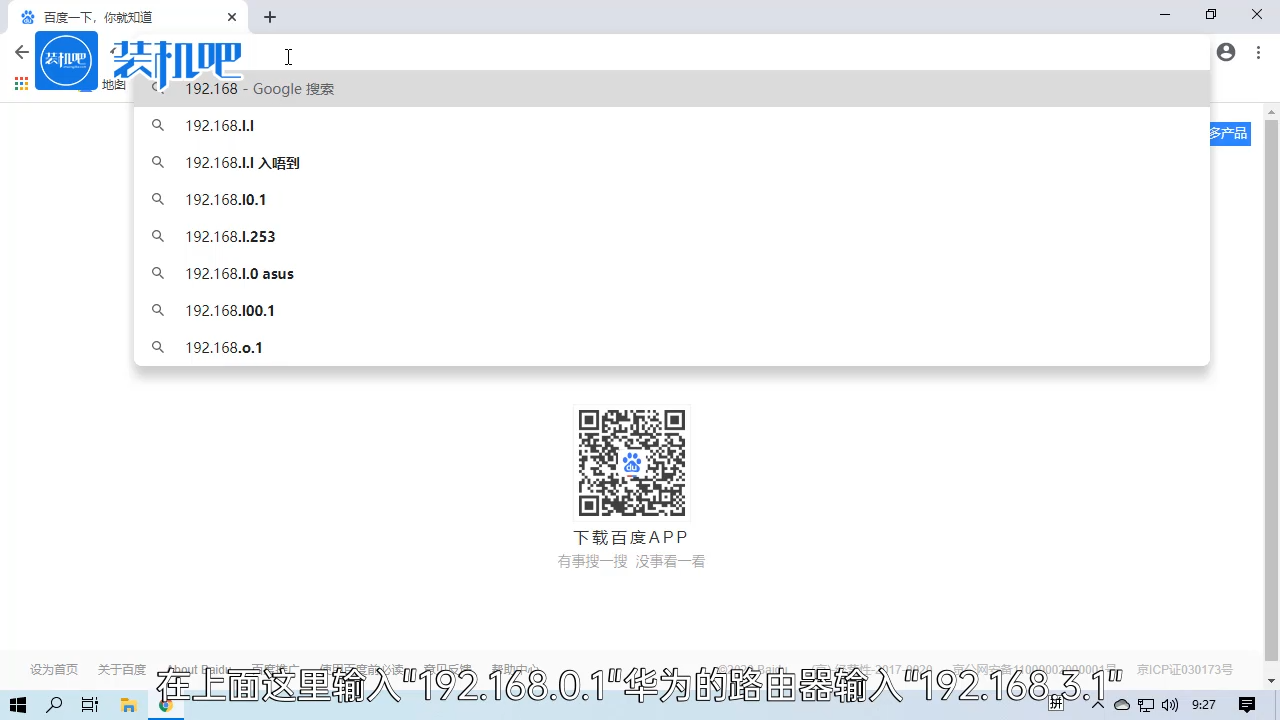
2、这样就进入了路由器的登录界面,输入路由器的管理密码。
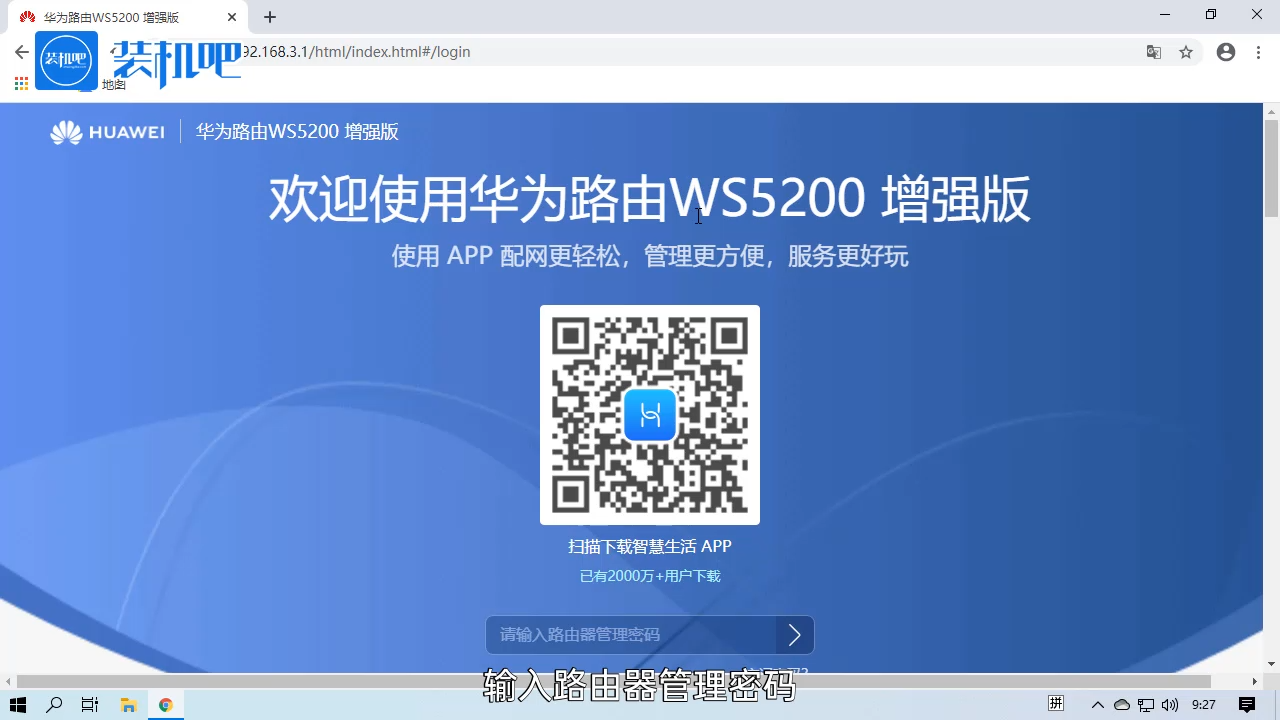
3、进入管理界面后就能对路由器的功能进行设置。
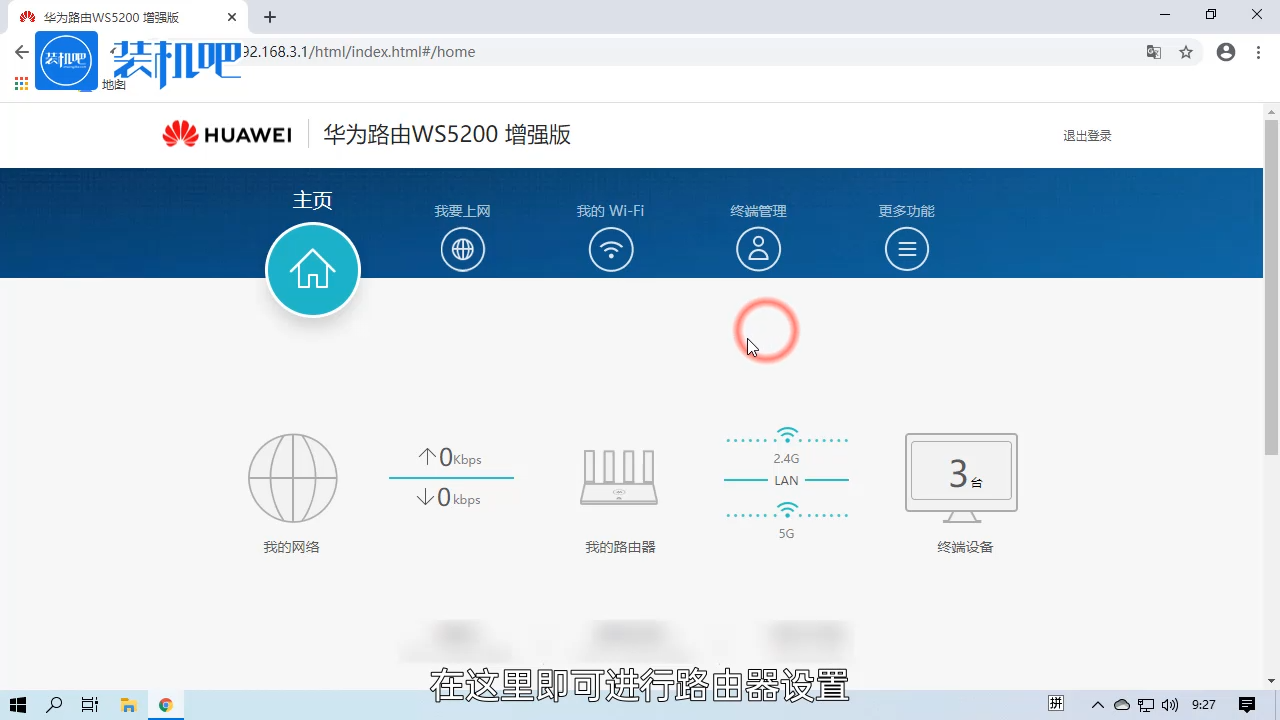
4、华为路由器点击上方的“我要上网”。
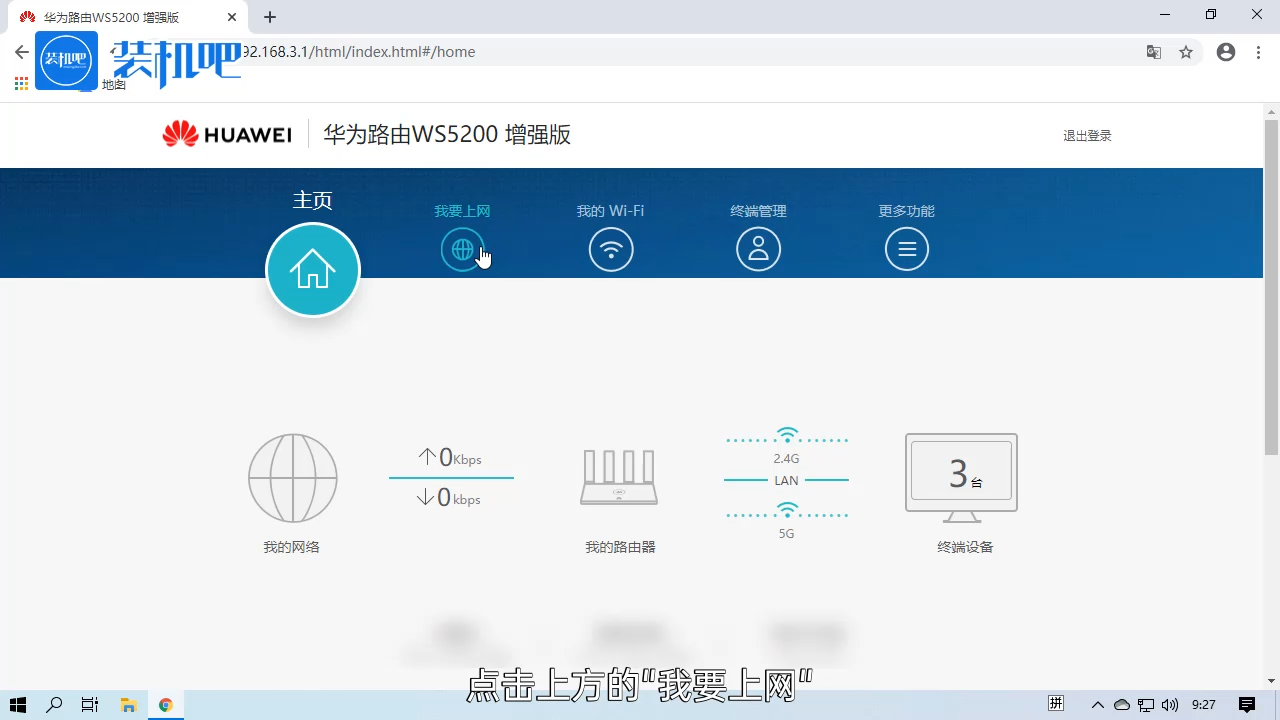
5、就能对路由器进行上网的设置。
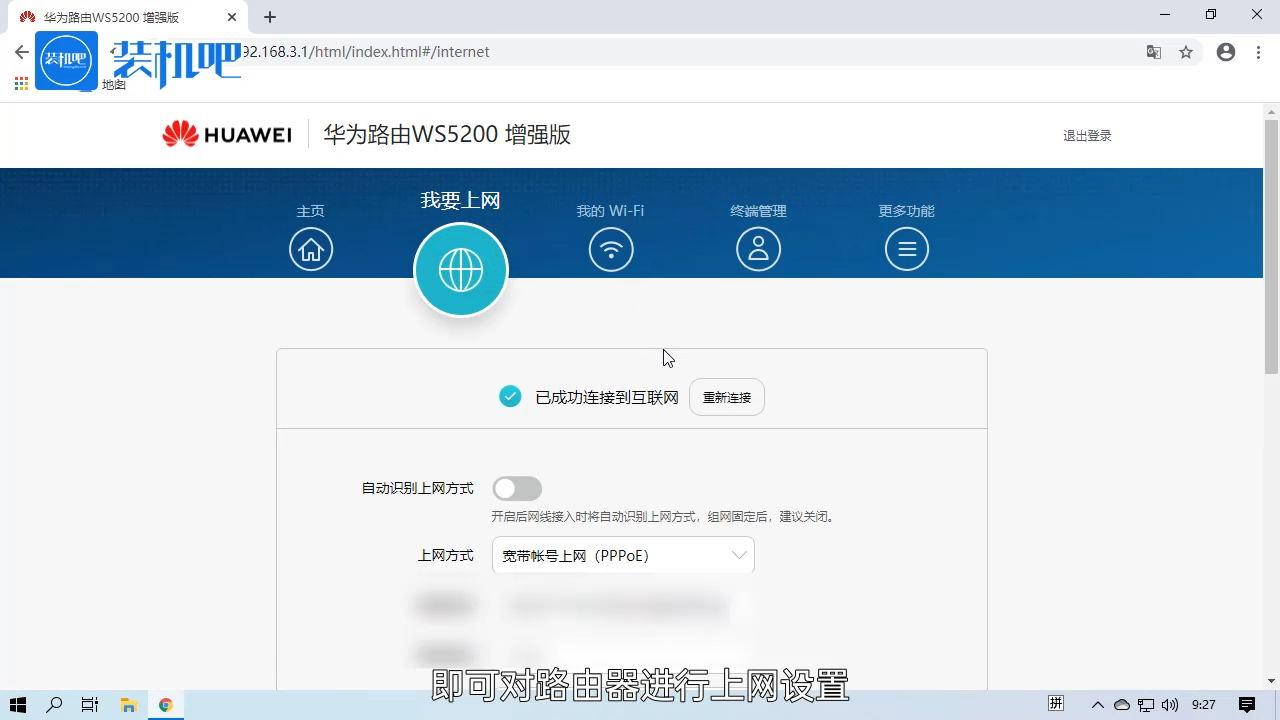
以上就是路由器的登录方法了,希望能帮到有需要的朋友。






 粤公网安备 44130202001059号
粤公网安备 44130202001059号